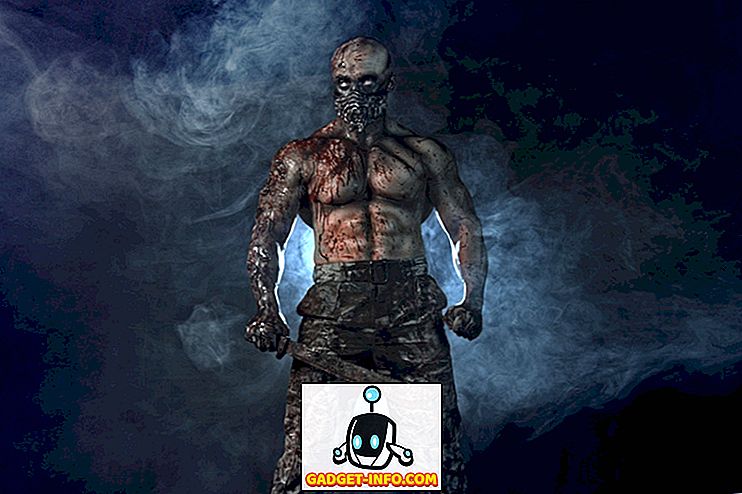Я вже написав кілька статей на віддаленому робочому столі, включаючи те, як увімкнути віддалений робочий стіл на віддаленому комп'ютері і як отримати доступ до локальних файлів і папок під час сеансу віддаленого робочого столу. Я навіть писав про те, як блокувати віддалені з'єднання з ПК!
Тим не менш, я не говорив про те, як власне налаштувати маршрутизатор для віддаленого робочого столу, щоб можна було підключитися до комп'ютера за межами локальної мережі. Після ввімкнення та налаштування віддаленого робочого стола потрібно налаштувати маршрутизатор для пересилання порту віддаленого робочого стола (3389 за замовчуванням) на потрібний комп'ютер у мережі.
Це називається перенаправленням портів, і метод дещо відрізняється залежно від того, який маркер використовує маршрутизатор, тобто LinkSys, D-Link, Netgear тощо. Однак, якщо наведені нижче інструкції не допоможуть вам визначити, як налаштувати перенаправлення портів маршрутизатор, потім просто виконайте пошук "перенаправлення порту маршрутизатора", де маршрутизатор є маркою вашого маршрутизатора.
Налаштування маршрутизатора для віддаленого робочого столу
По-перше, потрібно ввійти до бездротового маршрутизатора вдома, ввівши локальну IP-адресу маршрутизатора у вашому інтернет-браузері. Якщо ви не знаєте IP-адреси маршрутизатора, перейдіть до Start, Run і введіть CMD. Потім введіть IPCONFIG, а адреса маршрутизатора - запис шлюзу за промовчанням .

Тепер введіть цю IP-адресу у свій браузер і увійдіть у свій маршрутизатор. Якщо ви не знаєте ім'я користувача та пароль адміністратора для маршрутизатора, можна скинути маршрутизатор, натиснувши кнопку скидання на задній панелі, а потім перейдіть до будь-якого з цих сайтів списку паролів маршрутизатора за умовчанням:
//www.routerpasswords.com/
//192-168-1-1ip.mobi/default-router-passwords-list/
Після того, як ви опинитеся в маршрутизаторі, шукайте що-небудь, подібно до перенаправлення портів, віртуального сервера або додатків і ігор. Я спробував знайти пару скріншотів про те, як це буде виглядати на LinkSys, D-link і Netgear:



Тепер ви зможете вибрати послугу з якогось випадаючого списку, який матиме список, як FTP, HTTP, TELNET тощо, і якщо вони мають віддалений робочий стіл або RDP, то вибирайте це. Введіть IP-адресу у відповідному полі, і ви закінчите.
Якщо служба не відображається у списку, то вам потрібно або додати власну службу, або там буде кілька порожніх полів, де ви зможете ввести інформацію. На моєму маршрутизаторі Linksys, наприклад, я маю купу порожніх текстових полів у таблиці.
Я хотів би увійти до віддаленого робочого стола для назви програми, 3389 для внутрішнього порту, 3389 для зовнішнього порту, вибрати як протокол TCP, так і UDP як протокол, введіть IP-адресу для комп'ютера, до якого я хочу підключитися, і перевірте поле з підтримкою .

На маршрутизаторі D-link він називається Private port і Public port замість внутрішнього і зовнішнього портів, але це завжди однакове число 3389, тому ви не можете заплутатися. На Netgear, це називається Початковий порт і Порт кінця .
Тепер потрібно встановити для вас підключення до комп'ютера за межами локальної мережі. Щоб підключитися ззовні, вам доведеться отримати зовнішню IP-адресу, яка проста. Просто зайдіть на www.whatismyip.com, і це дасть вам ваш зовнішній IP-адресу.

Єдине питання, яке може виникнути, це якщо у вас немає статичної IP-адреси з вашим провайдером. Більшість домашніх користувачів отримують динамічну IP-адресу, яка часто змінюється. Це робить його надзвичайно важким для віддаленого підключення, оскільки воно не відбудеться після зміни IP-адреси.
Для того, щоб виправити цю проблему, ви можете прочитати мою поглиблену статтю з онлайн технічних порад, що говорить про те, як налаштувати динамічний DNS для віддаленого робочого столу на ваш комп'ютер. Які-небудь питання? Опублікувати коментар! Насолоджуйтесь!